リモートUIを起動する
リモートUIの起動方法は、次の 2 通りあります。
|
起動する前に、「お読みください(リモートUI)」をご覧ください。
|
プリンターステータスウィンドウからリモートUIを起動する
1
タスクバーに表示されている[  ]をクリックして、プリンター名を選択します。
]をクリックして、プリンター名を選択します。
 ]をクリックして、プリンター名を選択します。
]をクリックして、プリンター名を選択します。
2
[オプション]メニューから[リモートUI]を選択します。
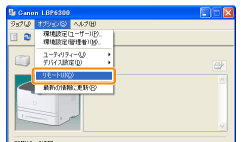
 [リモートUI]を選択できないとき [リモートUI]を選択できないとき
|
3
必要に応じて管理者モードにログインします。
管理者モードにログインすると、リモートUIのすべての操作および設定が可能になります。
|
(1)
|
[管理者パスワード]を入力します。
|
||
|
(2)
|
[ログイン]をクリックします。
|
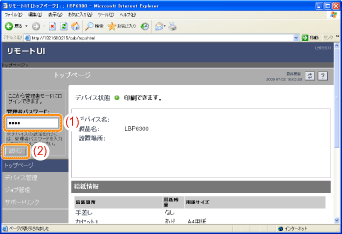
Webブラウザーから直接リモートUIを起動する
1
Webブラウザーを起動します。
2
アドレス入力欄に「http://<プリンターのIPアドレス>/」を入力して、キーボードの[ENTER]キーを押します。
入力例: 「http://192.168.0.215/」
 |
DNSサーバーにプリンターのホスト名が登録されている場合は、IPアドレスのかわりに[ホスト名.ドメイン名]を入力することもできます。
入力例: 「http://my_printer.xy_dept.company.com/」
|
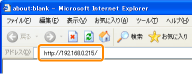
 リモートUIが起動されないとき リモートUIが起動されないとき
|
3
必要に応じて管理者モードにログインします。
管理者モードにログインすると、リモートUIのすべての操作および設定が可能になります。
|
(1)
|
[管理者パスワード]を入力します。
|
||
|
(2)
|
[ログイン]をクリックします。
|
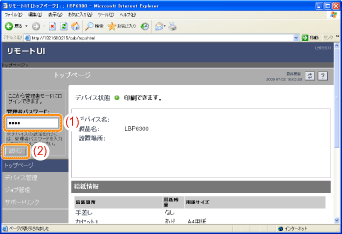

 「
「